
Dla tych, którzy chcą dowiedzieć się, jak wyświetlać lub wyświetlać podgląd dokumentów w systemie Windows 10, oferujemy szereg czynności, aby aktywować tę podstawową funkcję tej wersji systemu operacyjnego firmy Microsoft.
Należy zauważyć, że eksplorator plików systemu Windows 10 jest przedstawiany jako jedno z najczęściej używanych narzędzi systemu przez użytkowników. Dlatego bardzo przydatne jest utworzenie skrótu do eksploratora plików na pulpicie systemu Windows 10.
Eksplorator plików Windows 10 to program, którego podstawową funkcją jest przechowywanie i organizacja wszystkich plików w systemie, stąd jest używany do późniejszego wyszukiwania tych plików. Ogólnie rzecz biorąc, wszystkie wersje systemu Microsoft Windows są wyposażone w skrót do eksploratora plików.
To narzędzie umożliwia łatwo poruszać się po różnych folderach i plikach przechowywane na dysku twardym. Eksplorator Windows 10 ma wiele ulepszeń w stosunku do poprzednich wersji, jednak zasadniczo działa w ten sam sposób i ma taką samą strukturę.
Odkrywanie odkrywcy
Na pierwszy rzut oka widzimy panel nawigacyjny po lewej stronie ekranu, który po otwarciu umieszcza użytkownika w Szybkim dostępie. Z drugiej strony w prawym okienku zawartość każdego pliku, folderu lub elementu wcześniej wybranego w panel nawigacyjny.
Znając treści, które są oferowane w prawym panelu, można jednocześnie je szczegółowo docenić To narzędzie oferuje widok listy lub ikony o różnych rozmiarachs. W ten sposób, po wybraniu trybu dużej ikony, można uzyskać dostęp do miniaturowego widoku różnych obrazów, co umożliwia ich łatwiejsze i szybsze rozpoznanie.
Gdy wymagane jest przeglądanie lub wyświetlanie dokumentów w podglądzie w systemie Windows 10, ważne jest również, aby wiedzieć, że ta przeglądarka obsługuje podgląd dokumentów w edytorze tekstu Word, edytorze księgowym programu Excel, projektancie programu PowerPoint i innych plikach programu PowerPoint.
Dostosuj przeglądarkę
Z pewnością wielu użytkowników jest skłonnych zobaczyć plik kompleksowy podgląd twoich obrazów, plików lub innych typów dokumentów. W niektórych przypadkach konieczne jest nawet, aby móc szczegółowo ocenić plik i znać między innymi typ pliku, datę jego utworzenia lub modyfikacji, rozmiar.
Jak wyświetlać i wyświetlać podgląd dokumentów w systemie Windows 10
Jeśli chcesz wyświetlić podgląd dokumentu w edytorze tekstu lub zwykły tekst i poruszać się po nim bez konieczności uzyskiwania do niego dostępu, wybierz opcję „Widok”. Tam dostępny jest przycisk Panele, wybierz opcję „Panel podglądu”. Od razu w prawej części okna eksploratora zobaczysz kolejny panel, w którym możesz zobaczyć podgląd wspomnianego pliku
Oczywiście istnieje inna prostsza i szybsza alternatywa dla wyświetlenia tego panelu podglądu w Eksploratorze Windows, a to jest klikając na «Alt + P«.
Z drugiej strony, jeśli chcesz tylko zobaczyć panel szczegółów, aby od razu zobaczyć typ pliku, jego wagę na komputerze oraz datę jego utworzenia lub modyfikacji, to konieczne jest wejście w tę opcję.
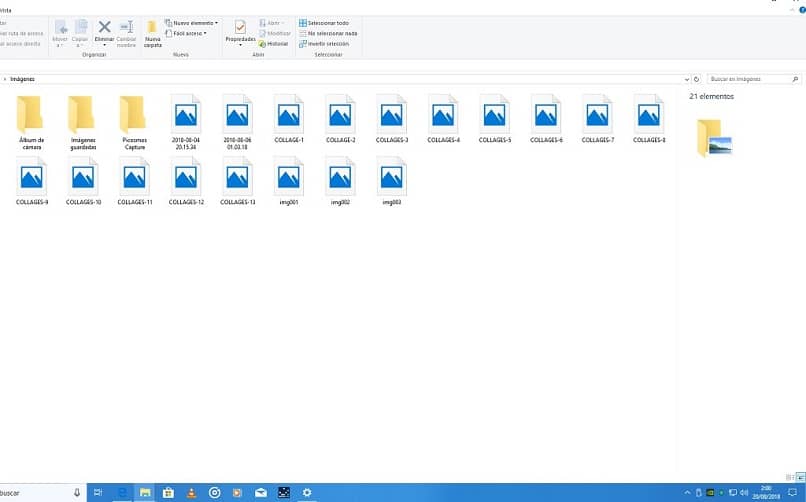
Podobnie jak w przypadku opcji podglądu, można to zobaczyć przez ścieżkę: „Widok > Panele> Panel szczegółów”. Jeśli chcesz go aktywować w szybszy sposób, użyj skrótu klawiaturowego «Alt + Shift + P.„, i gotowy. Weź pod uwagę te proste wskazówki podczas szybkiego przeglądania lub podglądu dokumentów w systemie Windows 10.

